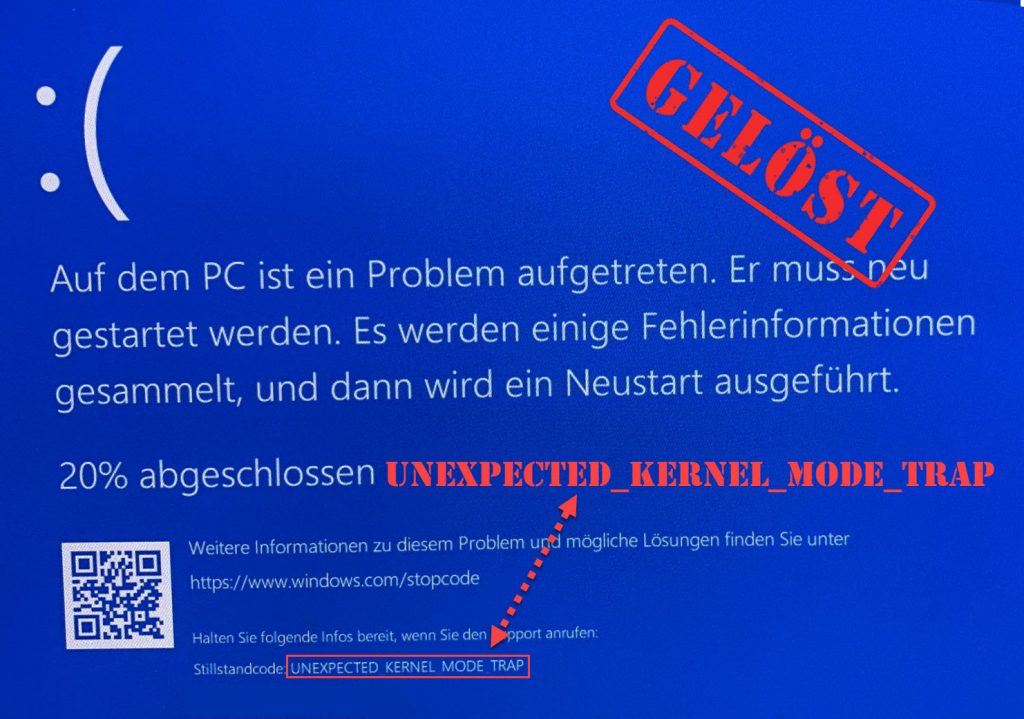
Friert Ihr System beim Anmeldefenster ein und erscheint ein Bluescreen mit einem Stillstandcode UNEXPECTED_KERNEL_MODE_TRAP? Keine Angst. Hier zeigen wir Ihnen, wie Sie diesen Bluescreen-Fehler beheben können.
4 Methoden für UNEXPECTED_KERNEL_MODE_TRAP
Sie brauchen nicht, alle durchzuführen. Probieren Sie die Methoden der Reihe nach aus, bis Sie eine finden, die den Bluescreen-Fehler beseitigen kann.
- Ihre Treiber aktualisieren
- Ihre kürzlich installierte Hardware oder Software revidieren
- Die Windows-Speicherdiagnose ausführen
- Verfügbare Windows Updates installieren
Methode 1: Ihre Treiber aktualisieren
Der blaue Bildschirm des Todes (BSoD) Fehler UNEXPECTED KERNEL MODE TRAP wird auch durch veraltete oder fehlerhafte Treiber auf Ihrem PC verursacht. In diesem Fall müssen Sie Ihre Treiber aktualisieren, um das Problem zu lösen.
Sie haben 2 Optionen zum Aktualisieren Ihrer Treiber:
Option 1 – Manuell – Für diese Methode brauchen Sie genügend Computerkenntnisse und Geduld, da Sie den genau korrekten Treiber online finden, downloaden und Schritt für Schritt installieren müssen.
ODER
Option 2 – Automatisch (Empfohlen) – Diese ist die schnellste und einfachste Option. Alles ist mit nur ein paar Mausklicks fertig – auch wenn Sie ein Computer-Neuling sind.
Driver Easy wird Ihr System automatisch erkennen und korrekte Treiber dafür finden. Sie brauchen nicht, das Risiko von Herunterladen und Installation eines falschen Treibers einzugehen oder sich Sorgen darum zu machen, dass Sie während der Installation Fehler begehen.
Sie können Ihre Treiber mit entweder der 7-tägige kostenlose Testversion oder PRO-Version von Driver Easy aktualisieren. Mit Driver Easy schaffen Sie alles mit nur 2 Klicks. (Mit der Pro-Version erhalten Sie volle Unterstützung und eine 30-tägige Geld-Zurück-Garantie.)
1) Downloaden und installieren Sie Driver Easy.
2) Führen Sie Driver Easy aus und klicken Sie auf Jetzt scannen. Alle problematischen Treiber auf Ihrem PC werden innerhalb einer Minute erkannt.

3) Klicken Sie auf Alle aktualisieren, um alle veralteten oder fehlerhaften Treiber auf Ihrem PC automatisch zu aktualisieren.
(Sie können entweder jetzt mit einem Rabatt auf die Pro-Version upgraden, oder die 7-tägige kostenlose Testversion aktivieren. Mit der Testversion haben Sie Zugriff auf vollständige Funktionen der Pro-Version, wie z.B. Hochgeschwindigkeits-Download und Ein-Klick-Installation. Sie werden nicht belastet, wenn Sie vor Ablauf Ihrer Testphase kündigen.)
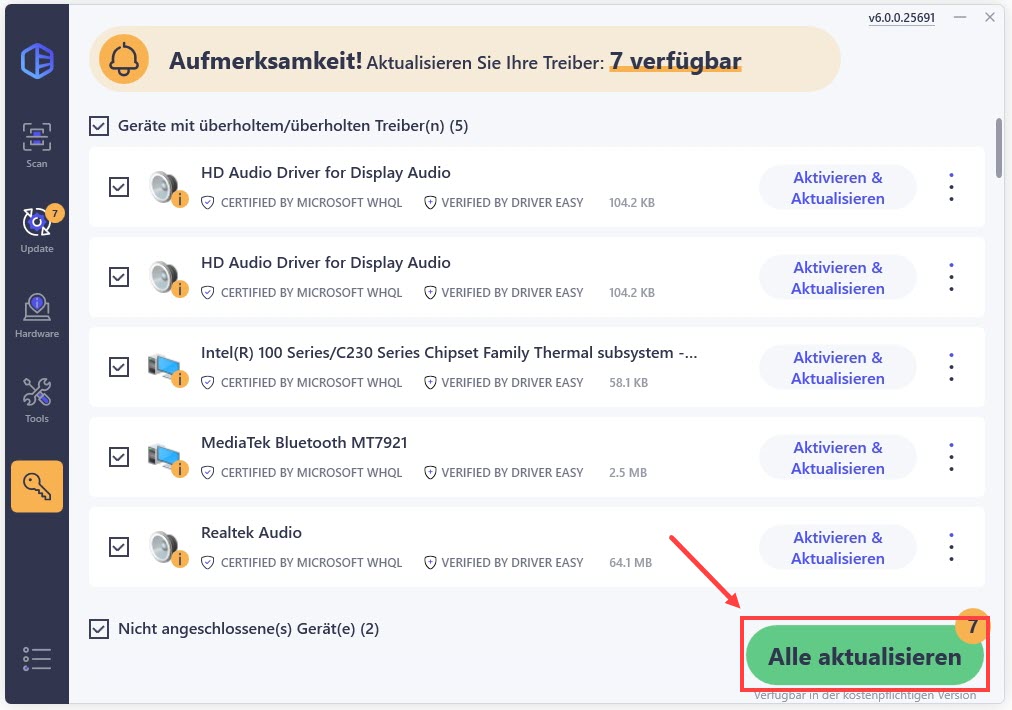
4) Prüfen Sie, ob der Bluescreen mit dem Fehlercode UNEXPECTED KERNEL MODE TRAP nicht mehr auftaucht.
Methode 2: Ihre kürzlich installierte Hardware oder Software revidieren
Der Bluescreen UNEXPECTED_KERNEL_MODE_TRAP kann auftreten, nachdem Sie eine neue Hardware oder Software auf Ihrem PC installiert haben, die mit Ihrem PC inkompatibel ist. Sie können sie erst deinstallieren und prüfen, ob sie zu diesem Bluescreen führt.
Hardware
Falls der Bluescreen ohne die neue Hardware nicht mehr auftaucht, prüfen Sie die Spezifikationen dieser Hardware, um festzustellen, ob sie Ihrem PC entspricht. Bei Bedarf können Sie sich für weitere Hilfe an den Kundendienst dieser Hardware wenden.
Software
1) Drücken Sie auf Ihrer Tastatur gleichzeitig die Windowstaste + R, geben Sie appwiz.cpl ein und drücken Sie die Eingabetaste.
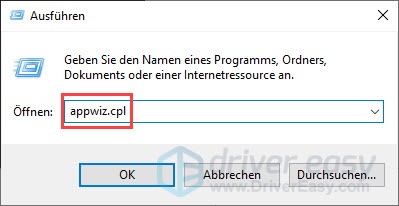
2) Finden Sie in der Liste Ihre neu installierte Software und deinstallieren Sie sie.
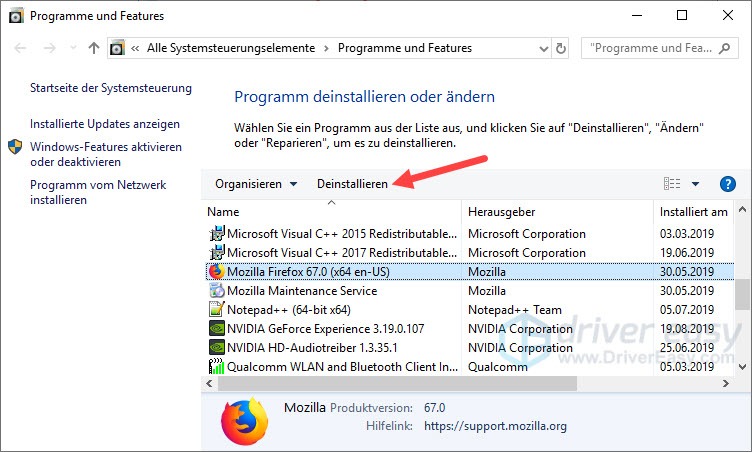
3) Starten Sie Ihren PC neu und prüfen Sie, ob der Bluescreen Unexpected Kernel Mode Trap seitdem verschwunden ist.
Methode 3: Die Windows-Speicherdiagnose ausführen
Die Korruption in Ihrem Arbeitsspeicher kann auch den BSoD-Fehler Unexpected Kernel Mode Trap auslösen. Sie können mithilfe der integrierten Windows-Speicherdiagnose Ihren Speicher prüfen.
1) Drücken Sie auf Ihrer Tastatur gleichzeitig die Windowstaste + R, um den Ausführen-Dialog zu öffnen.
2) Geben Sie mdsched.exe ein und drücken Sie die Eingabetaste, um die Windows-Speicherdiagnose aufzurufen.
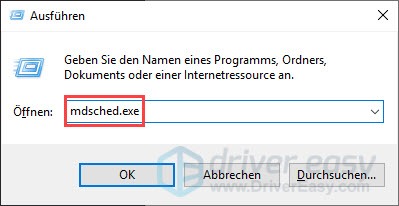
3) Wählen Sie Jetzt neu starten und nach Problemen suchen (empfohlen) aus.
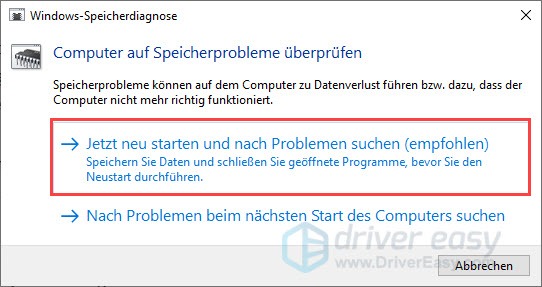
4) Ihr PC wird neu gestartet und Sie werden den Bildschirm wie unten sehen, der Ihnen den Teststatus und die Testergebnisse zeigt.
(Der Vorgang könnte mehrere Minuten dauern.)

5) Nachdem der Testvorgang abgeschlossen ist, wird Ihr PC automatisch booten. Die Testergebnisse werden nach der Anmeldung nochmals auf Ihrem Bildschirm angezeigt. Dann können Sie die Speicherprobleme nach den angezeigten Hinweisen behandeln.
Methode 4: Verfügbare Windows Updates installieren
Windows Update kann viele Probleme mit Ihrem System, Ihrer Hardware und Software beheben. Folgen Sie den Schritten unten, um verfügbare Windows Updates finden und installieren.
1) Drücken Sie auf Ihrer Tastatur gleichzeitig die Windowstaste + I, um die Windows-Einstellungen zu öffnen.
2) Klicken Sie auf Update und Sicherheit.
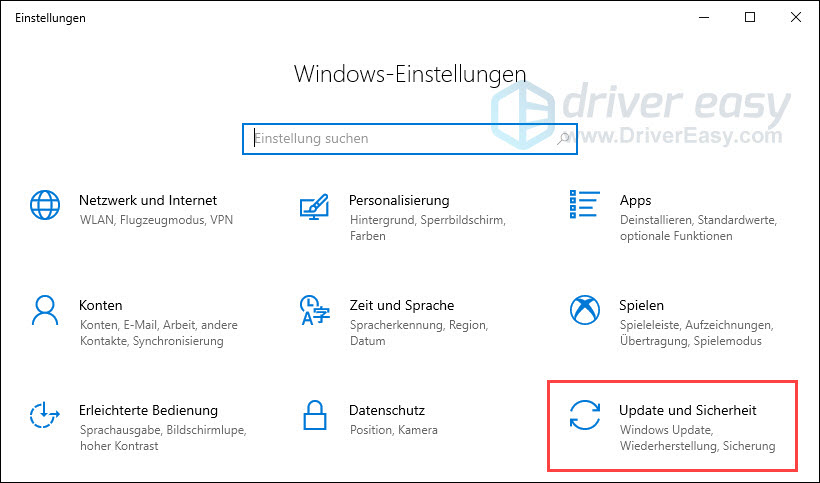
3) Im Reiter Windows Update, klicken Sie auf die Schaltfläche Nach Updates suchen.
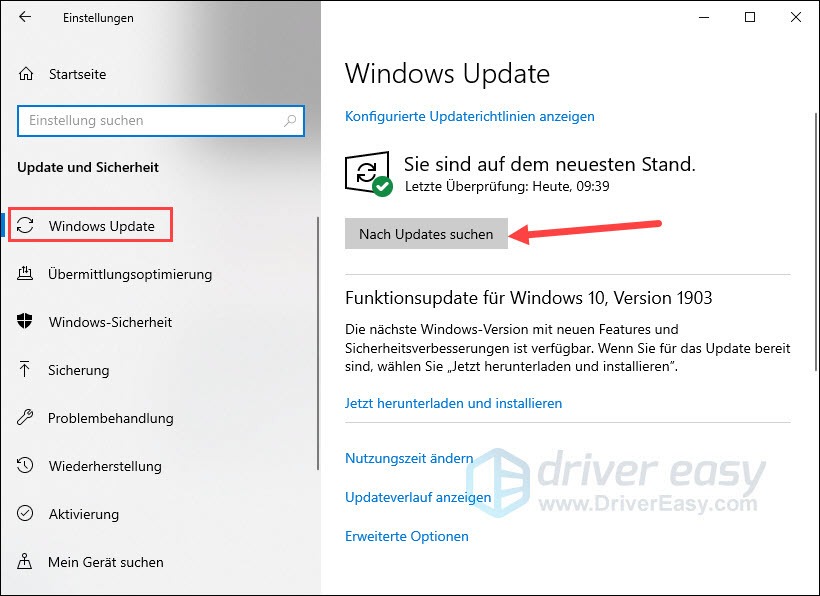
4) Windows sucht automatisch nach den neuen Updates. Sobald verfügbare Updates gefunden werden, lassen sie sich automatisch installieren.
5) Nachdem die Installation abgeschlossen ist, starten Sie Ihren PC neu und prüfen Sie, ob der BSoD-Fehler Unexpected Kernel Mode Trap nicht mehr auftritt.
Funktioniert Ihr PC nun ohne die Störung vom Bluescreen-Fehler UNEXPECTED_KERNEL_MODE_TRAP ordnungsgemäß?
Wir hoffen, dass Ihnen eine der oben erwähnten Methoden geholfen hat. Hätten Sie noch andere Fragen, schreiben Sie einen Kommentar unten und lassen Sie uns wissen.





